- 系统
- 教程
- 软件
- 安卓
时间:2020-08-24 来源:u小马 访问:次
Microsoft Project 2013是微软全新推出的拥有新的功能和人性化设计的项目管理软件,软件功能强大、界面整洁,能为用户提供阅读、笔记、会议和沟通等现代应用场景,Microsoft Project 2013不仅可以给用户带来绝佳的工作体验,更可以为企业提供着源源发展动力。今天小编来向大家介绍一下Microsoft Project 2013导入电子表格的具体方法,希望大家会喜欢。
Microsoft Project 2013导入电子表格的方法:
首先进入Project2013破解版的开始界面,点击左侧的打开菜单,在右侧的界面中点击浏览按钮
接下来会弹出打开界面,我们选择要导入数据的excel文件
然后Project会自动打开导入向导界面,我们点击下一步按钮,如下图所示
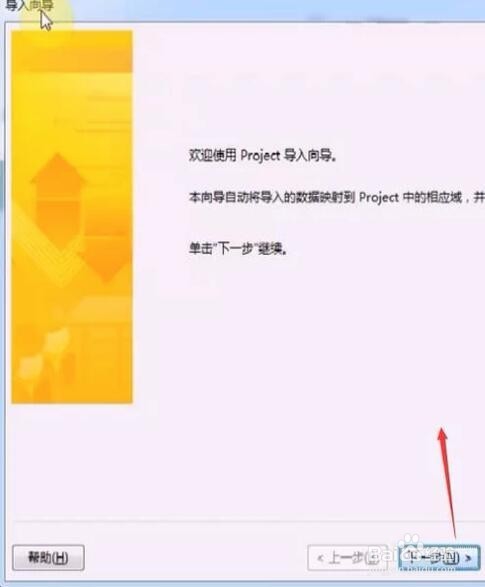
接下来会进入映射信息设置界面,这里大家选择新建映射选项即可,如下图所示
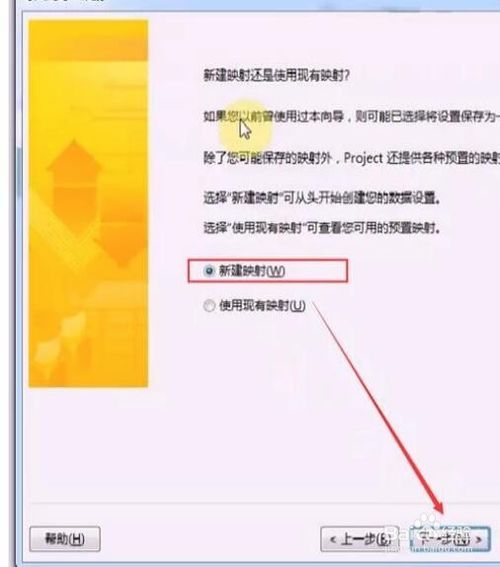
然后会出现导入方式的选择,这里我们选择第一个,作为新项目导入,如下图所示
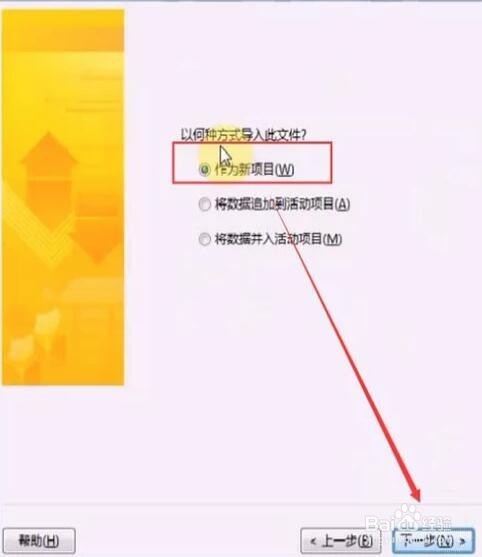
接下来进入导入类型的选择界面,这里我们勾选任务和导入包含标题复选框,如下图所示
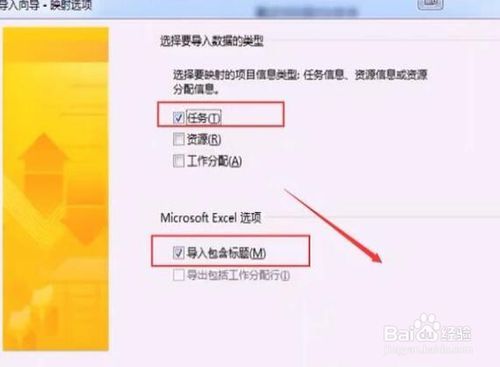
接着进入任务映射界面,在这里需要设置Excel中的字段对应Project中的哪些字段,如下图所示
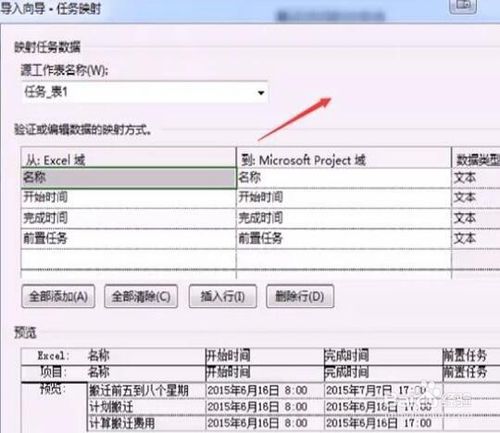
设置完以上信息以后就会进入导入完成界面,这里直接点击完成按钮即可,如下图所示
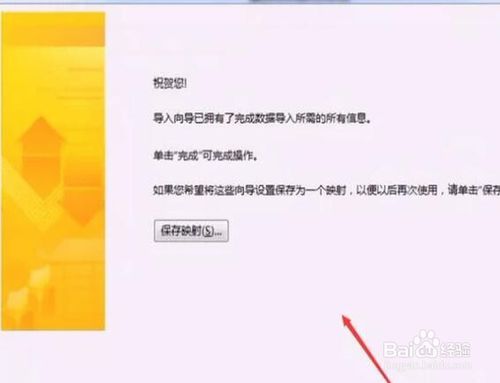
最后回到Project主界面,我们就会看到Excel中的数据都导入进来了,如下图所示
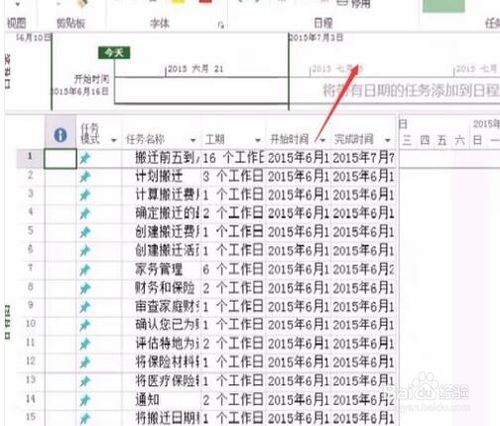
以上介绍的内容就是关于Microsoft Project 2013导入电子表格的具体方法,不知道大家学会了没有,如果你也遇到了这样的问题的话可以按照小编的方法自己尝试一下,希望可以帮助大家解决问题,谢谢!!!想要了解更多的软件教程请关注Win10镜像官网~~~





